デュプリケーターの新しい移行サービス:指一本触れずにウェブサイトを移動
デュプリケーターの新しい移行サービス:指一本触れずにウェブサイトを移動
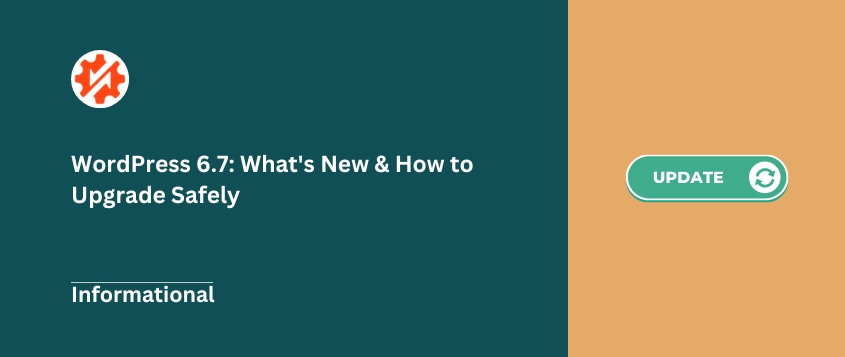
 ジョン・ターナー
ジョン・ターナー
 ジョン・ターナー
ジョン・ターナー
WordPressの最新アップデートがリリースされ、エキサイティングな変更が満載されている。
まったく新しいデフォルトテーマから革新的な編集機能まで、このリリースはWordPressサイトの構築・管理方法を大きく変えます。
この記事では、WordPress 6.7について知っておくべきことをすべて説明します。新機能の紹介、潜在的な課題、そして最も重要なことですが、安全にアップグレードする方法をご紹介します。
ネタバレ注意:しっかりとしたバックアップ戦略を持つことは、予期せぬ問題に対する最善の防御策である。
WordPress 6.7の世界に飛び込む準備はできましたか?さっそく始めましょう。
あなたのWordPress体験をよりスムーズで直感的なものにする、エキサイティングな新機能を探ってみましょう。
WordPress 6.7の主役、Twenty Twenty-Fiveテーマをご紹介します。
WordPressは毎年新しいデフォルトテーマをリリースしている。これらはシンプルでクリーン、そして使いやすいように作られている。
これまでのデフォルトテーマと比べると、Twenty Twenty-Fiveはブログレイアウトに重点を置いている。Twenty Twenty-Fourのような他のオプションは、多目的またはビジネスウェブサイト用に設計されています。
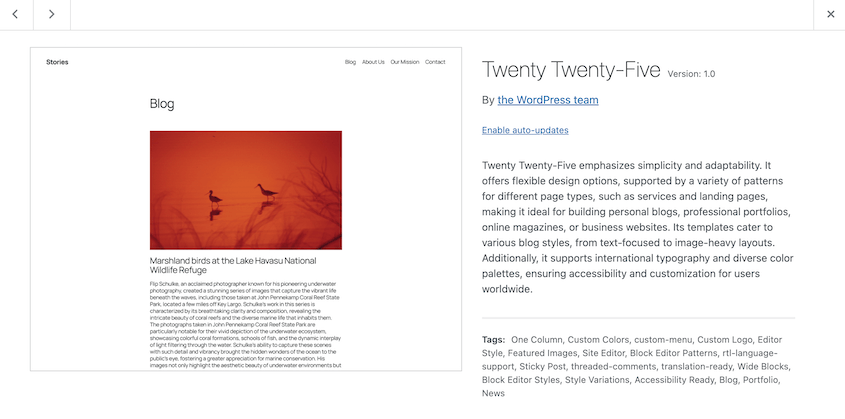
このテーマには複数のスタイルバリエーションが用意されており、デザイン作業に深入りすることなく簡単にカスタマイズできる。ヘッダー、フッター、バナー、ギャラリーなど、ウェブサイトの他の部分を作成するためのテーマパターンがもっとあります。
ポートフォリオ、ブログ、中小企業サイトなど、Twenty Twenty-Fiveはあなたのニーズに適応します。WordPressはカラーパレットとタイポグラフィを拡張しているので、あなたが必要とするものを正確に手に入れることができます。
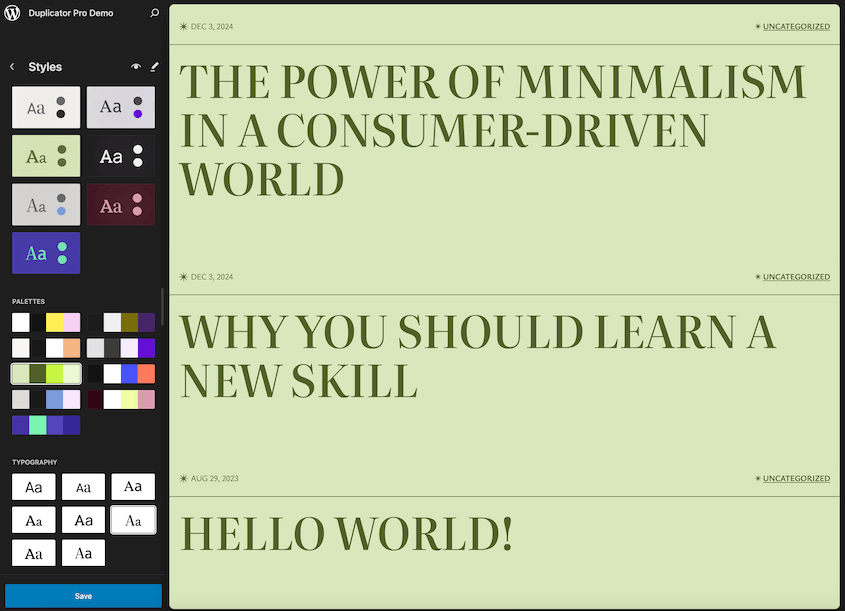
複雑なページレイアウトの管理に圧倒されたことはありませんか?WordPress 6.7のズームアウトビューがそんなあなたを救います。この機能を使えば、一歩下がってページ全体をより鮮明に見ることができます。
長い記事を書いたり、長いページをデザインしたことがある人なら、全体をスクロールするのがどれほど煩わしいか知っているだろう。
ズームアウトモードのボタンが追加されました。個々のブロックではなく、投稿やページのより良い画像を得ることができます。
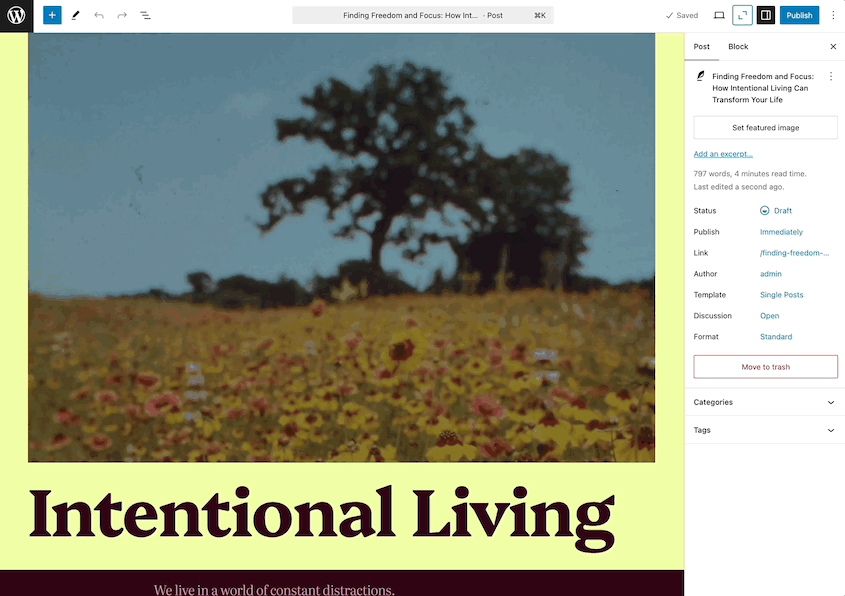
ブロックを整理し、ページ全体の流れを理解し、素早く編集を行うことができます。
WordPress 6.7では、データビューが強化されました。完全なサイト編集中に情報を表示、フィルタリング、整理する新しい方法を見つけることができます。
例えば、ウェブサイトのページをタイトル、著者、ステータス、日付、ディスカッションで並べ替えることができます。1ページに表示される数をカスタマイズすることもできます。
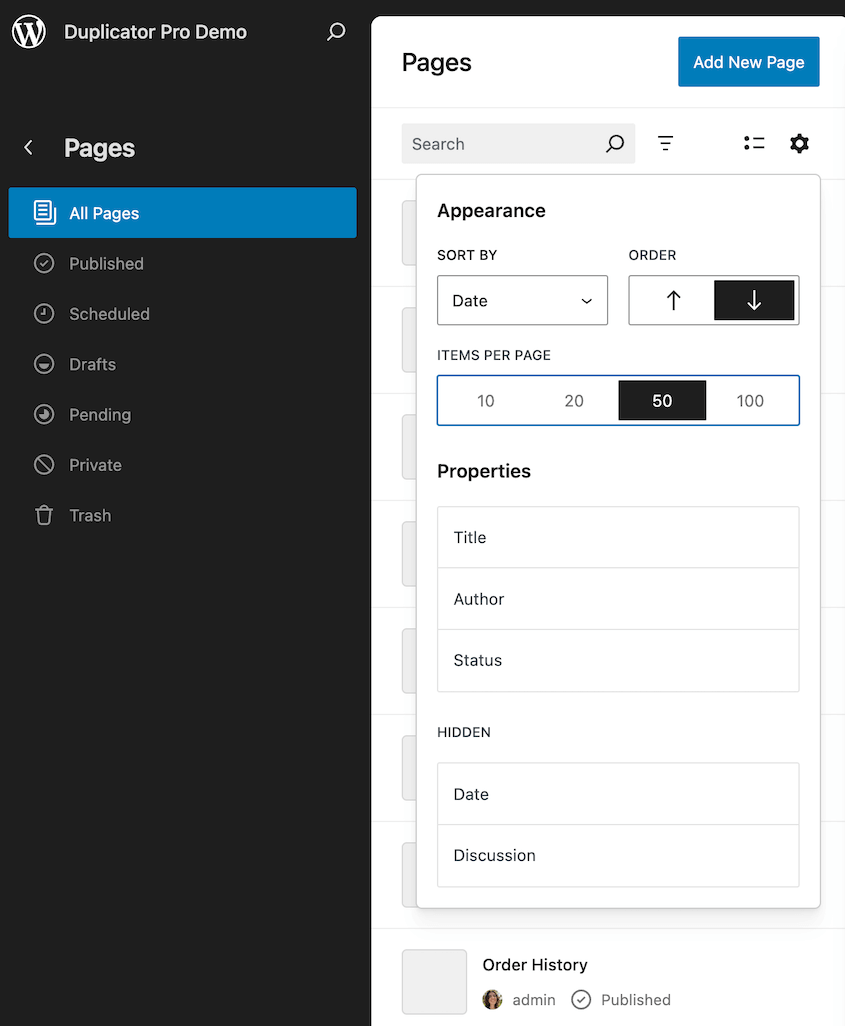
パターンについては、プレビュースタイルを調整し、同期ステータスを表示します。
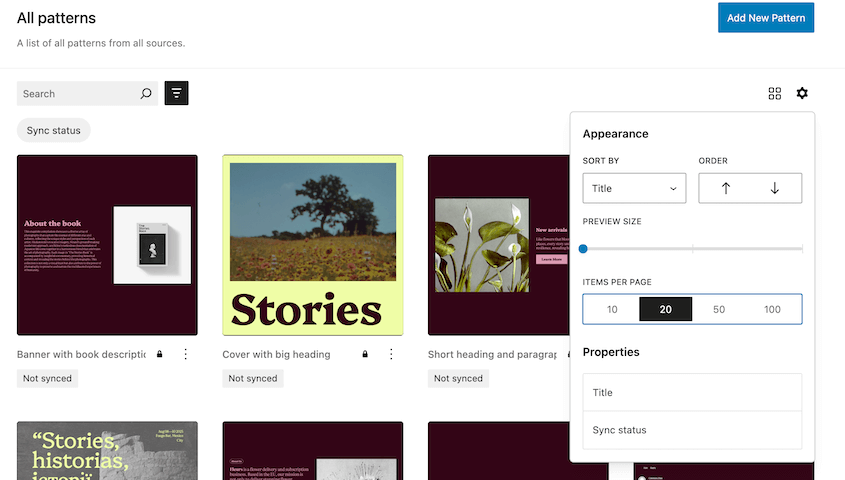
また、一括アクションも用意されている。複数のコンテンツを管理する際に、よりすっきりとしたインターフェイスを手に入れることができます。
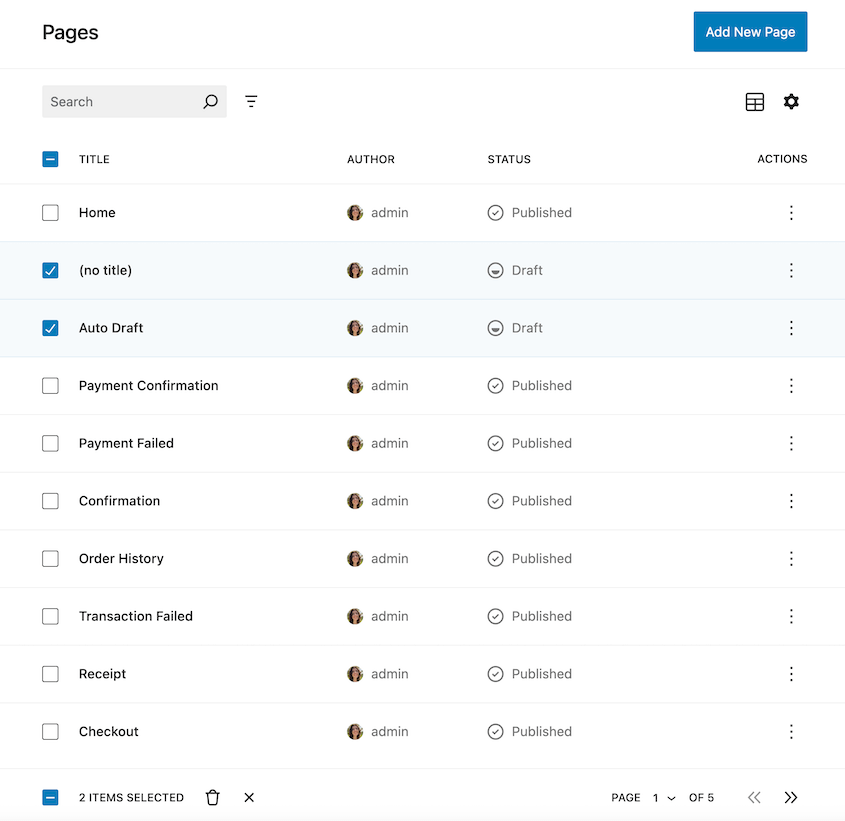
テーマのタイポグラフィを編集するのに苦労したことがある方は、このアップデートをお試しください。サイトエディターでカスタムフォントサイズを指定できるフォントサイズプリセットが導入されました。
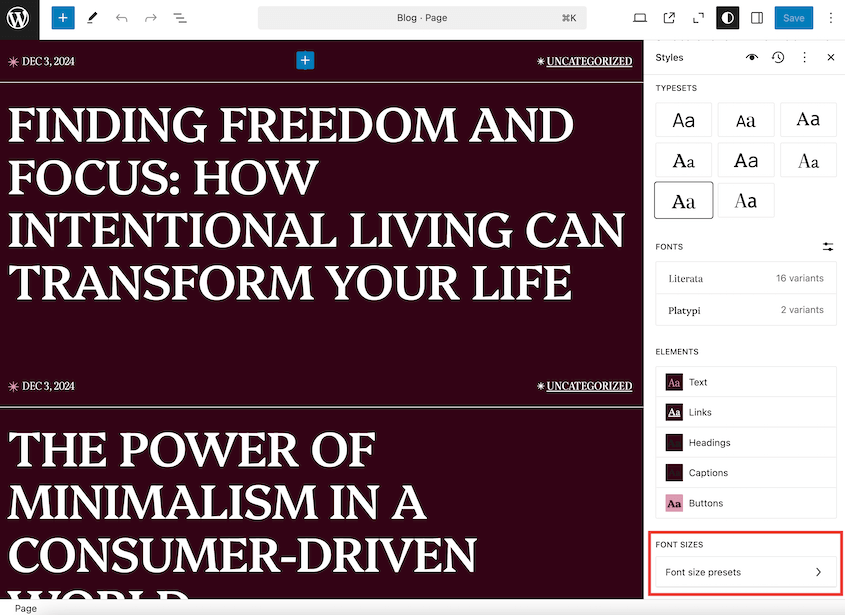
テーマのプリセットを調整したり、独自のカスタムフォントサイズを追加することができます。どのテキストも思い通りに仕上がります。
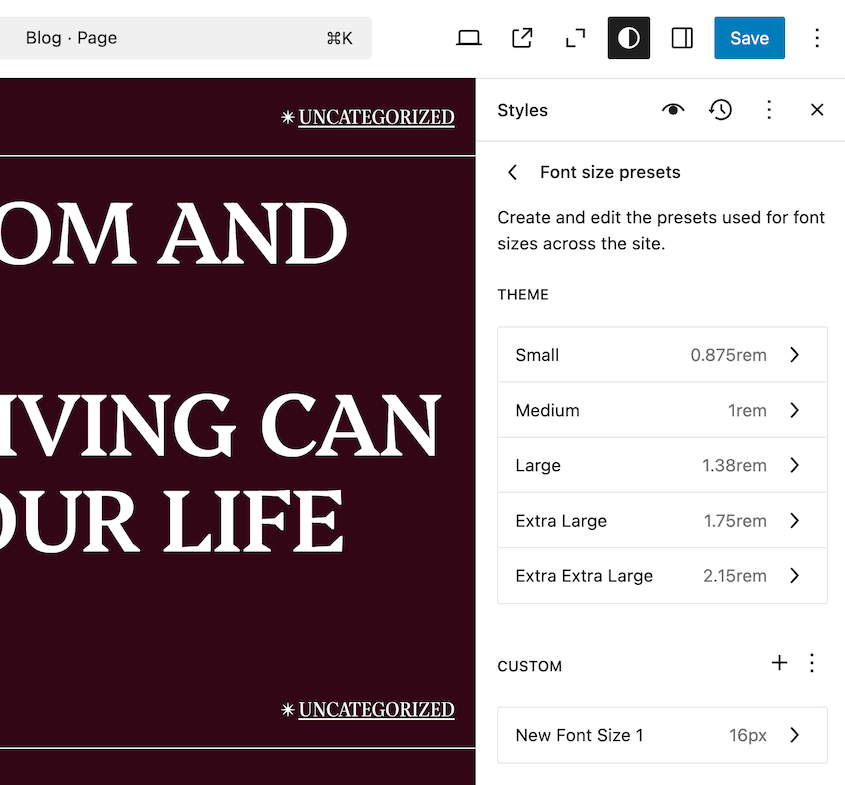
テキストを読みやすくするために、WordPressは流体タイポグラフィを導入しました。この機能は、読者のスクリーンに応じてテキストサイズを調整します。
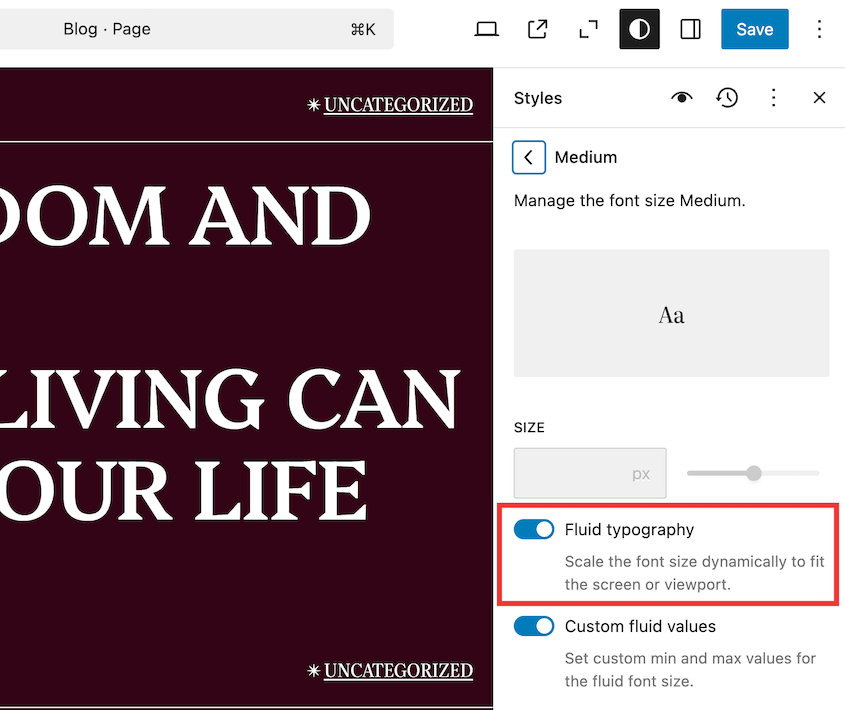
フォントライブラリにも一括アクションを使用できます。特定のフォントスタイルをアクティブにしたり、非アクティブにしたりするのが、かつてないほど簡単になりました。
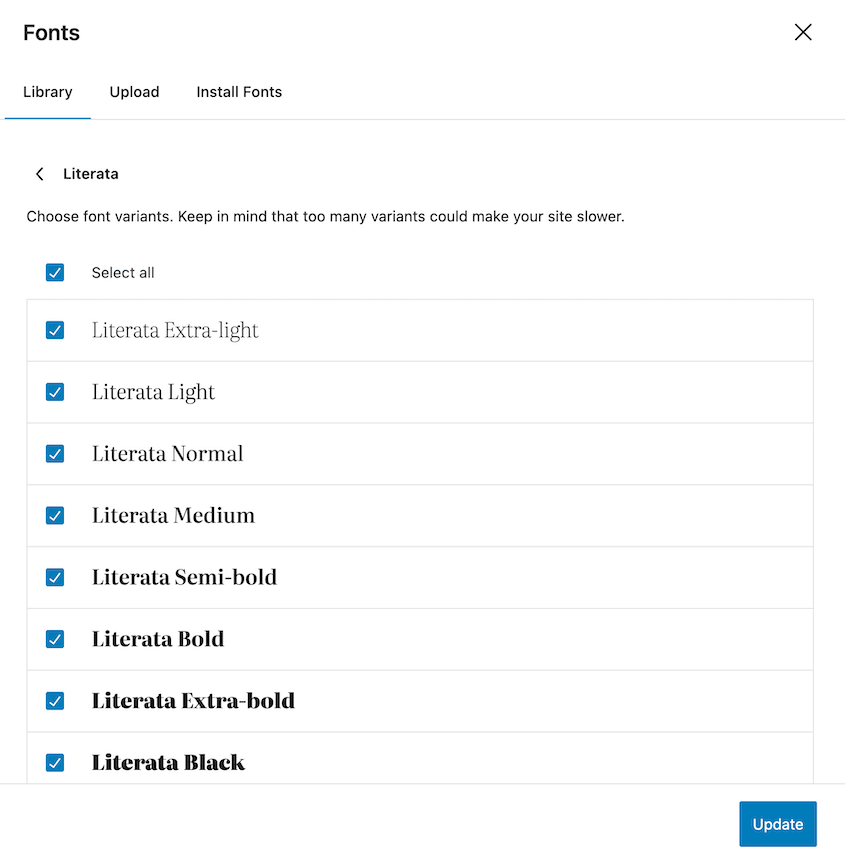
WordPress 6.7は、大きな変更だけでなく、あなたのコンテンツ制作体験を一変させる、小さいながらも強力な編集機能の改善も盛り込まれています。
引用がビジュアルにアップグレード。引用ブロックに直接背景画像を追加できるようになり、シンプルなテキストが目を引くデザイン要素に変わります。
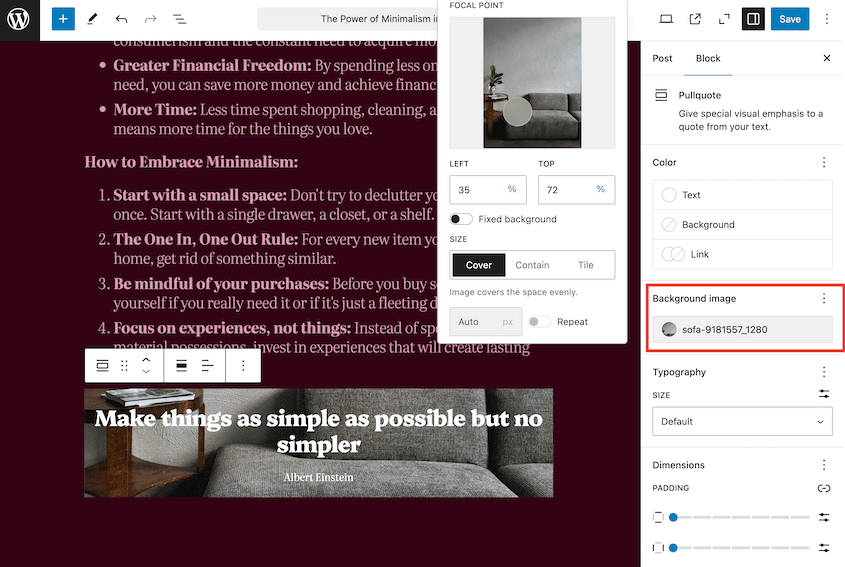
顧客の声を強調したいですか?オフィスの背景をソフトにぼかしましょう。感動的な言葉を共有したいですか?風光明媚な風景に合わせましょう。
この機能により、プレーンテキストの引用がストーリー性のあるデザイン要素に変わります。さらに、グループブロックは背景画像もサポートしています。
オーディエンスとのつながりがより簡単になりました。ソーシャルアイコンブロックのカスタマイズオプションが増えました。ソーシャルメディアアイコンの周りにボーダーを追加して、統一感を出すことができます。
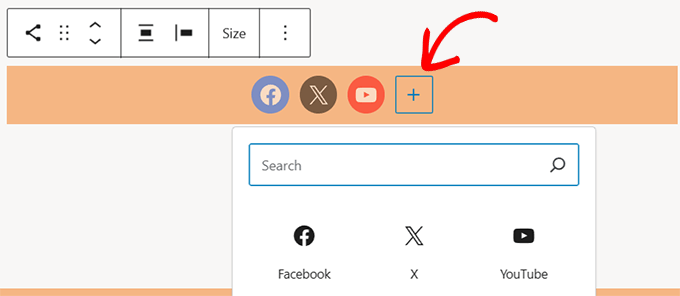
ソーシャルアイコンとともに、ボタンブロックに背景色を追加できるようになりました。
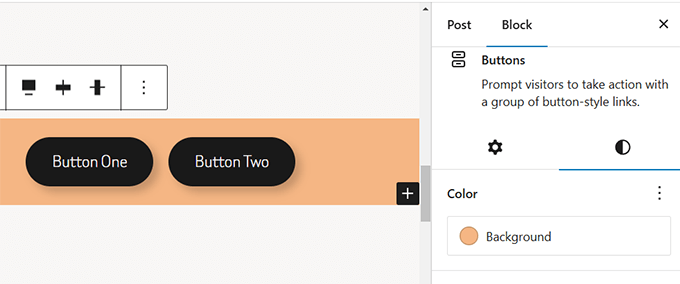
あなたのコールトゥアクションボタンは、当たり障りのない長方形のボタンではなく、真のデザインステートメントにすることができます。
複雑なアップロードプロセスの代わりに、複数の画像を画像ブロックにドラッグ&ドロップできるようになりました。自動的にギャラリーに変換されます。
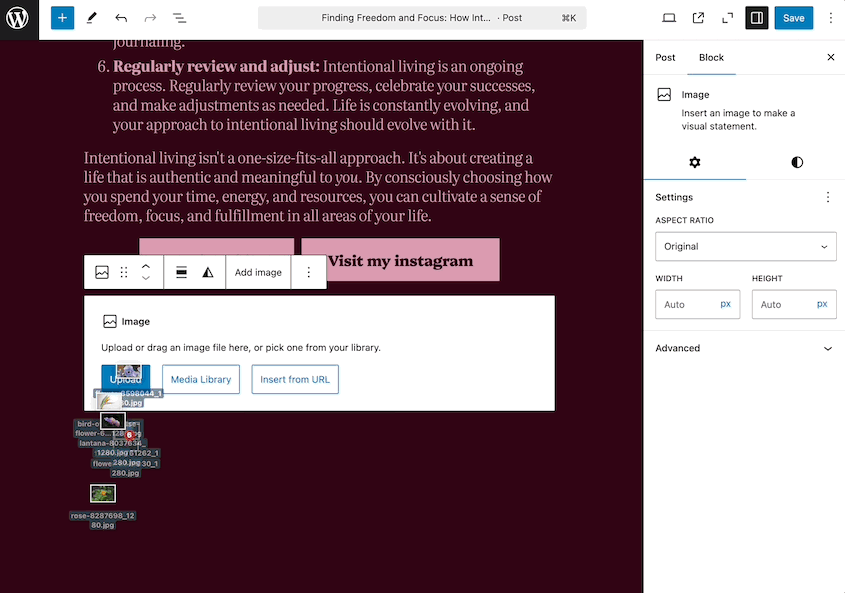
これは小さなことに聞こえるかもしれないが、画像を多用する投稿を多く作成するコンテンツクリエイターにとっては、大幅な時間節約になる。
デフォルトのテンプレート候補が気に入らない?スターターパターンを完全に無効にできるようになりました。
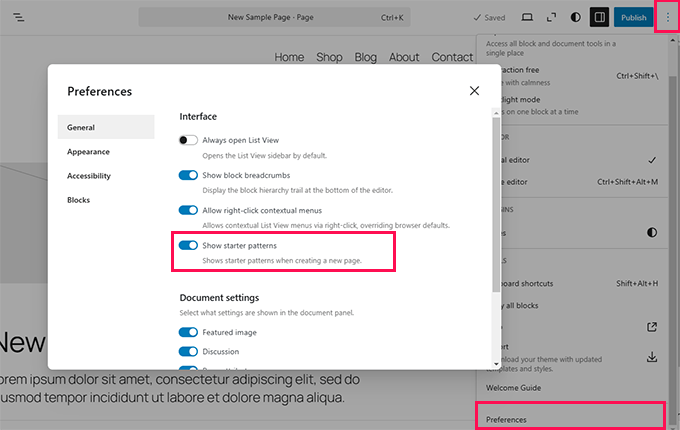
ということだ:
いくつかのブロックにライティングモードが追加され、ブロックエディタでテキストの向きをカスタマイズできるようになりました。必要に応じて、サイトタイトル、サイトタグライン、節、ボタンブロックを縦書きにすることができます。
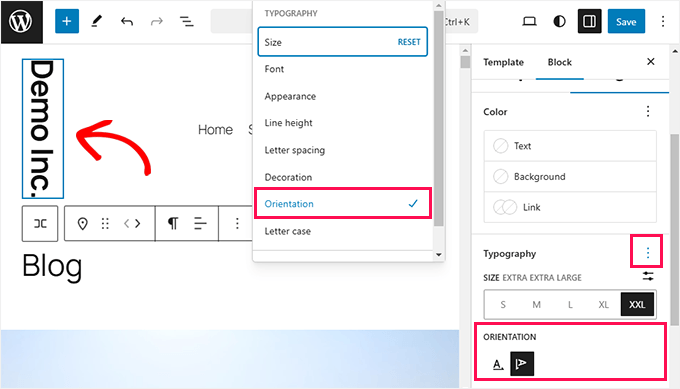
WordPress 6.7では、クエリループブロックが大幅にアップグレードされました。コンテンツ制作者やサイトビルダーにとって、これはよりダイナミックで柔軟なコンテンツ表示を意味します。
デフォルトでは、クエリループブロックはテーマテンプレートからクエリを継承します。投稿はエディタとフロントエンドで正しく表示されます。
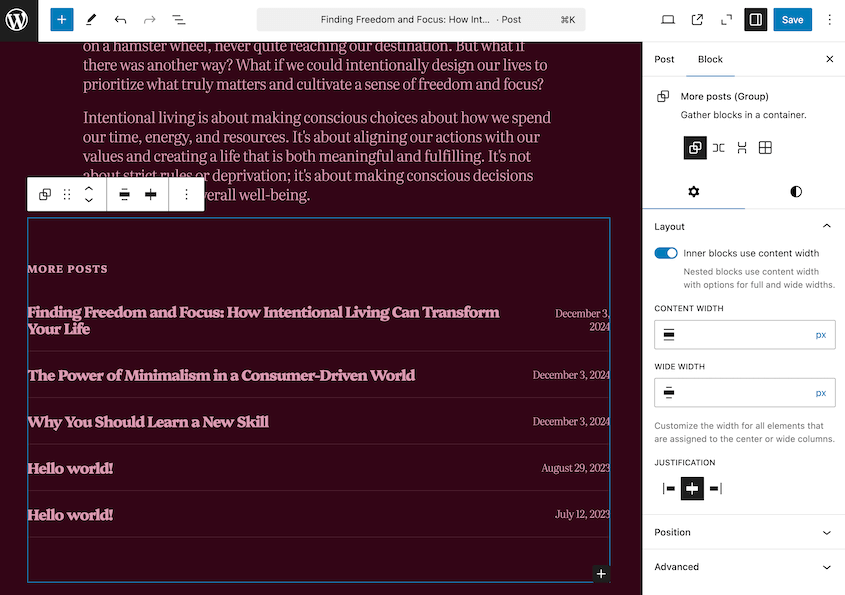
投稿に相対的な日付を設定できるようになりました。サードパーティのプラグインをインストールする代わりに、「2ヶ月前」のような相対日付を使用できます。
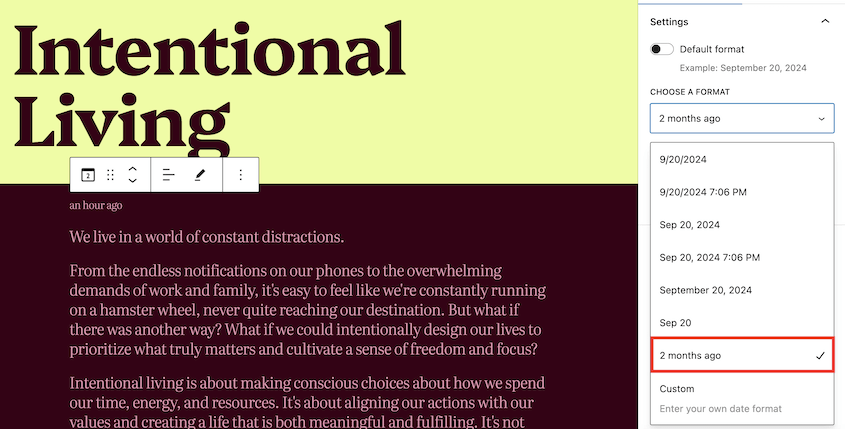
デザイナーとデベロッパーは、ブロックのボーダーを細かくコントロールできます。これらのブロックのボーダーの色、幅、スタイルをカスタマイズできるようになりました:
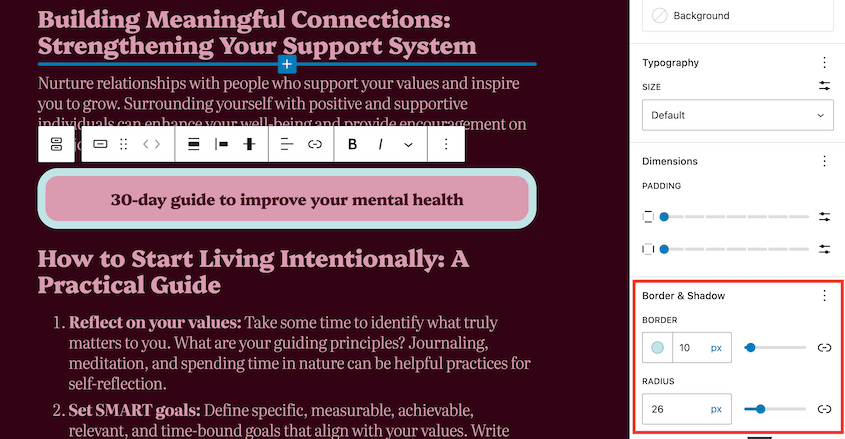
この強化されたブロックカスタマイズにより、コーディングや新しいプラグインをインストールすることなく、ページや投稿をデザインすることができます。
WordPress 6.5では、Block Bindings APIが導入された。これにより、開発者はカスタムフィールドから動的なコンテンツをブロックに表示できるようになります。
最新のアップデートでは、ブロック内でこれらのカスタムフィールドをよりよく管理できるようになりました。ブロックエディターで作成・編集できます。
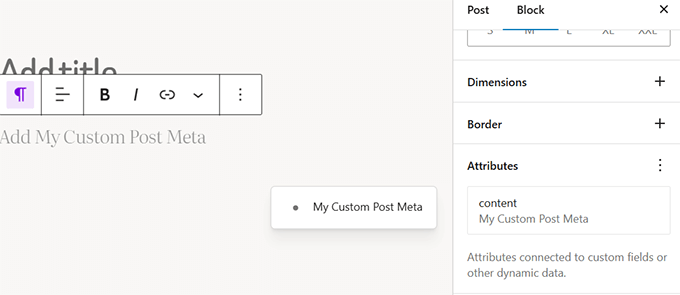
デフォルトのプレビュー設定に満足できない場合は、新しいプレビューオプションAPIを使用して独自のプレビュー設定を作成できます。
もしあなたがコンテンツクリエイターの開発者なら、彼らが書いているニュースレターをプレビューできるようにすることができます。
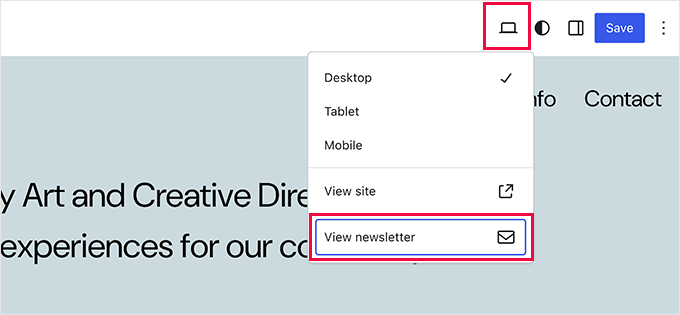
開発者向けには、インタラクティビティAPIが大幅に改良され、非同期タスクの処理が容易になりました。
現在、APIは遅延ロードとコード分割を扱うことができる。これにより、より速く、より使いやすくなった。
試しにギャラリーブロックを作ってみてください。クリックすると拡大する画像を設定します。
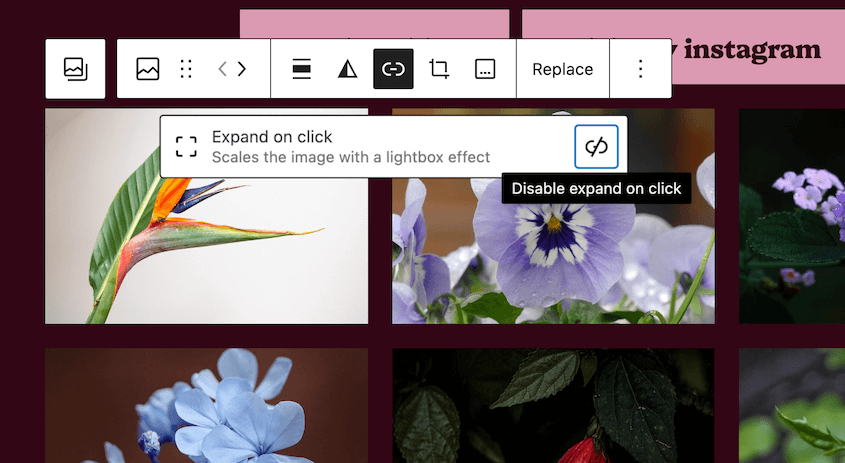
投稿をプレビューする。その画像に拡大カーソルが表示されます。画像をクリックすると、ライトボックスのポップアップが表示されます。
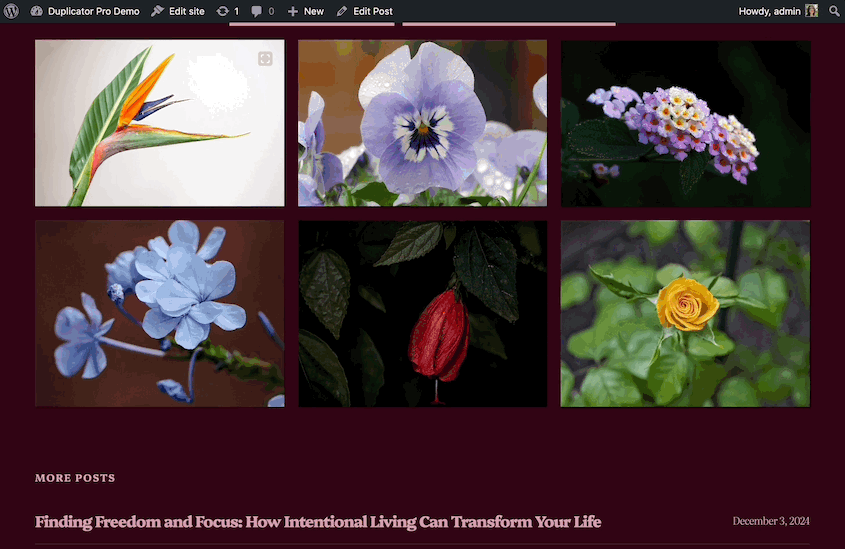
以前は、iPhoneや他のAppleデバイスからWordPressサイトに画像をアップロードするのに苦労したことでしょう。現在、WordPressはHEIC画像をサポートしています!
HEIC画像をアップロードすると、自動的にJPEGに変換されます。
HEICファイルのアップロードを開始するには、サーバーにHEICをサポートするImagickが必要です。多くのWordPressホストはすでにこの機能を持っています。
背景画像のカスタマイズオプションも増えました。全体的な見え方と個々のブロックでの見え方を調整できます。
さらに、WordPress 6.7ではレイジーローディングが改善されました。これにより、画面に表示される画像のみを読み込むことで、サイトの読み込みが速くなります。
今回のWordPressのアップデートでの小さな変更点は、キャンセルボタンと公開ボタンの場所が入れ替わったことです。一度「公開」をクリックすれば、マウスを動かして確認する必要はありません。
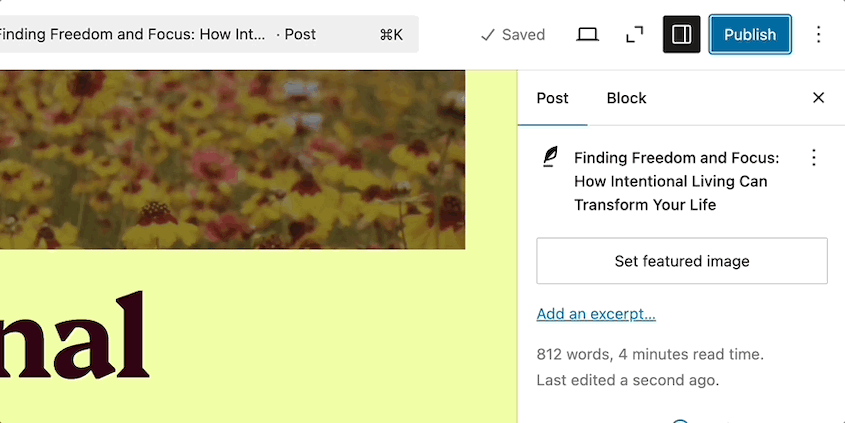
これにより、コンテンツの公開がとても簡単になります。些細なことに思えるかもしれないが、節約した数秒が積み重なっていくのだ!
カスタムブロックを作成すると、その名前がリストビューに表示されます。一般的なブロック名ではなく、投稿に追加した特定の機能を見ることができます。
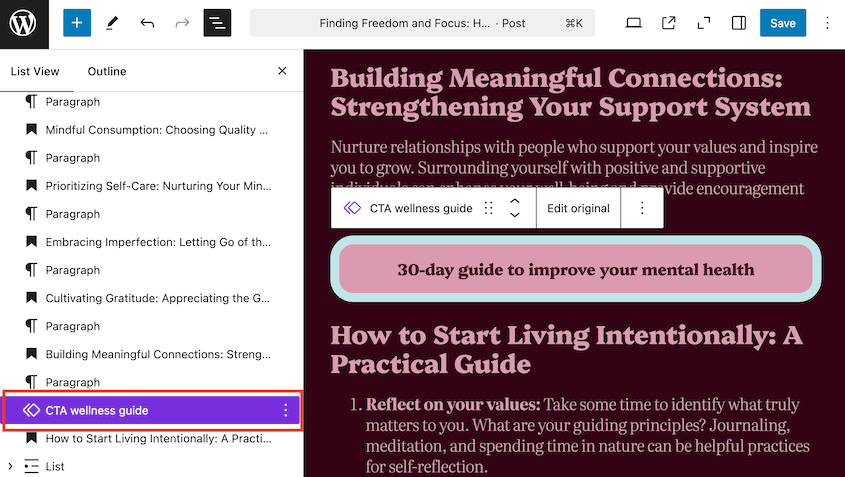
小さいですが、ユーザーフレンドリーな機能追加です。コンテンツ内の電話番号が自動的にクリック可能になりました。ワンタップで訪問者を直接お問い合わせ番号につなげることができます。
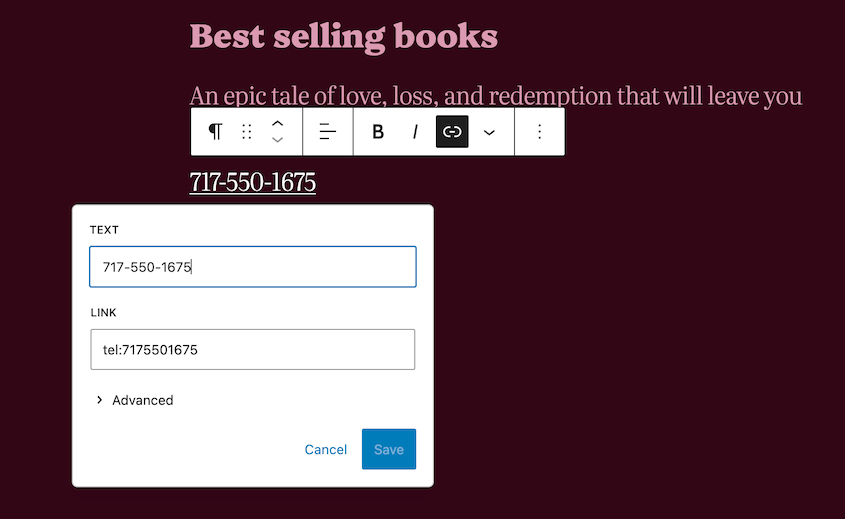
WordPress 6.7は派手な機能だけではありません。フードの下では、技術的な大幅な改善により、プラットフォームがより安全で効率的になっています。
あなたが初心者なら、これらの変更に気づかないかもしれない。開発者にとっては、APIの新機能とパフォーマンスの向上が得られるだろう。
WordPress 6.7の開発者向けの主な機能をいくつかご紹介します:
これらの変更に興味があれば、リンク先の開発ノートを読んでほしい。
WordPress 6.7は多くの改善をもたらしますが、アップグレード後に問題が発生するユーザーもいるかもしれません。ご心配なく。これらの問題は通常解決可能です。
6.7にアップデートした後、一部のWordPressユーザーがダッシュボードのバグに気づきました。投稿、ページ、ブロックエディタのような重要なページが空白になっていました。
新しいアップデートは、自動的に遅延読み込み画像のサイズを変更し、他のユーザーに問題を引き起こしました。フロントエンドの画像のサイズが適切でなく、サイトの見た目に影響を与えていました。
以下は、追加で報告されたバグである:
アップデートの後、WordPressサイトに互換性エラーが表示されることがあります。しかし、これらは(事前に適切な準備をすれば)簡単に修正できます。
どんなアップデートでも、あなたのサイトを壊してしまう可能性がある。そのため、まずサイトをバックアップし、データを失わないようにする必要があります。
DuplicatorはWordPressのバックアッププラグインです。簡単で効率的、トラブルシューティングの心配もありません。
WordPress 6.7にアップデートする前に、Duplicatorで新しいバックアップを作成してください。セキュリティ強化のため、クラウドストレージの場所を自由に選択してください。

Full Siteプリセットを選択します。これでウェブサイト上のすべてがバックアップされます。

次へ」をクリックします。Duplicatorがサイトをスキャンしたら、バックアップを作成します。

他のバックアッププラグインとは違い、Duplicatorはディザスタリカバリポイントを提供します。サイト全体がオフラインになったとしても、きれいなバックアップを復元します。これはアップデートが機能を破壊した場合に便利です。
新しいフルサイトバックアップの横にある青い家のアイコンをクリックします。

これを災害復旧ポイントに設定する。

これで、緊急時にサイトを復元する方法が2つ揃ったことになる。復旧リンクをコピーするか、ランチャーファイルをダウンロードするかだ。

アップデート後に何か問題が発生した場合は、リカバリーのリンクを新しいブラウザウィンドウに貼り付けてください。ランチャーファイルを開くこともできます。どちらにしても、Duplicatorは自動的にリカバリウィザードを起動します。

簡単な手順に従ってサイトを復元してください!その後、WordPressが新しい安定したバージョンをリリースするのを待つことができます。
洗練されたTwenty Twenty-Fiveテーマから強力な編集ツールまで、WordPress 6.7はすべての人に何かを提供します。
アップグレードには神経を使うものです。一歩間違えれば、ウェブサイト全体が混乱する可能性もあります。だからこそ、バックアッププランが必要なのです。
Duplicatorは究極のアップグレード・セーフティネットを提供します。サイト全体をバックアップし、復元ポイントを作成し、あなたのハードワークを保護します。
今すぐDuplicatorをダウンロードして、WordPressの更新を悪夢のようなプロセスから、スムーズでエキサイティングなプロセスに変えましょう。あなたのウェブサイトには、それ以上の価値はありません!
ここにいる間、私はあなたがこれらの余分なWordPressガイドを気に入ると思います:
情報開示私たちのコンテンツは読者支援型です。つまり、あなたが私たちのリンクをクリックした場合、私たちはコミッションを得る可能性があります。私たちは、読者に付加価値をもたらすと信じる製品のみを推薦します。
